(Osnovni vodič) 5 načina korištenja Telegrama na Android Mobile za početnike
Telegram je aplikacija za razmjenu trenutnih poruka koja je slična ostalim chat aplikacijama koje se često koriste poput Whatsappa. Telegram jedinstveno koristi bazu oblak u svom radu tako da je slanje poruka sigurno brže i lakše. Ove prednosti čine da ova aplikacija uopće zauzima prostor za pohranu.
Telegram također pruža usluge pristupa na raznim vrstama uređaja. Možete mu pristupiti putem interneta na radnoj površini / računalu, aplikacijama na pametni telefon i tableta. Za razliku od Whatsappa koji zahtijeva da je aplikacija u aktivnom stanju, Telegram temelji oblaki dalje je dostupan bez potrebe za provjerom aktivnog stanja na ostalim uređajima.
Kako koristiti telegram
U nastavku ću objasniti korakenekoliko načina korištenja telegrama. Ove metode uključuju instaliranje telegrama, započinjanje razgovora, dodavanje kontakata, brisanje chatova i uređivanje profila.
1. Instalacija telegrama
Koraci za instaliranje Telegrama su sljedeći.
1. Preuzmite Telegram putem aplikacije Google Play Android. Zatim pričekajte da se postupak instalacije završi.
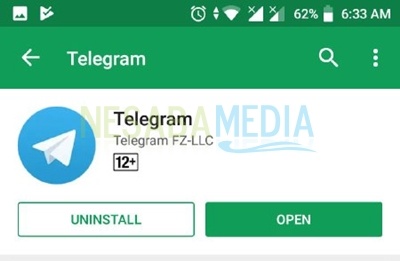
2. Otvorite aplikaciju Telegram. Na prikazu poput ovog kliknite gumb POČETITE PORUKU.

3. Unesite broj Mobilno Vi u navedenom stupcu. Za nastavak kliknite ikonu za potvrdu u gornjem desnom kutu zaslona.

Morate obratiti pažnju, aplikacija Telegram zahtijeva niz dozvola za pristup nekoliko stvari na vašem Androidu, kao što su kontakti, poruke, pohrana i tako dalje. Za pop-up koja izgleda da bi osmislila dopuštenja, možete odabrati opciju OSTAVITE da ga povežemo.
4. Nakon unosa broja Mobilno, od vas će se tražiti da unesete kontrolni kôd koji vam je Telegram poslao u obliku SMS-a na vaš broj. Unesite kôd u priloženi stupac, a zatim kliknite ikonu kontrolnog popisa.

Ako poruku ne primite, možete je ponoviti klikom na tekst Nisam dobio kod onaj plavi. Ili ako želite ponovno potvrditi broj Mobilno pravilno ste unijeli ili ne, možete kliknuti na napisano Pogrešan broj? koja je također plava.
5. Zatim će Telegram zatražiti dozvolu za pristup vašim kontaktima. Tako ćete se lakše povezati sa svojim prijateljima koji imaju Telegram račune. Za to odaberite DALJE.
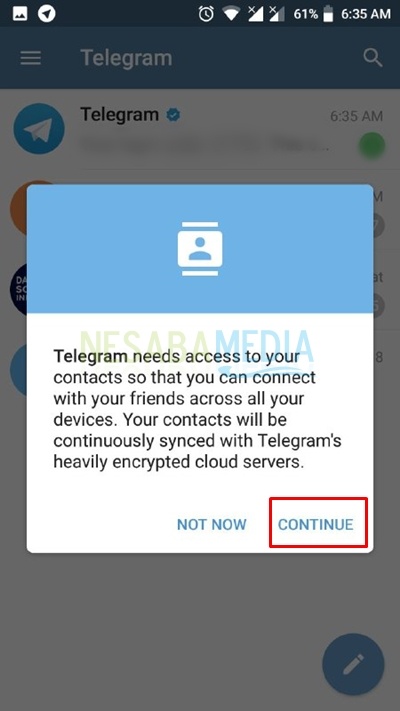
Pa, može se koristiti vaš Telegram. Sretno istraživanje.
2. Pokretanje razgovora
Načini započinjanja razgovora ili chata s jednim od vaših Telegram kontakata su sljedeći.
1. Na početnoj stranici Telegrama pritisnite gumb pesnsil u donjem desnom kutu zaslona kao što je prikazano na slici ispod. Alternativno, možete i direktno tražiti kontakt svog prijatelja klikom na ikonu za pretraživanje u gornjem desnom kutu zaslona.

2. Nakon što ste kliknuli gumb olovke na prethodnoj stranici, kontakte možete potražiti na ovoj stranici klikom na ikonu za pretraživanje kako je naznačeno gmabarom. Ili možete ručno pretraživati svoje kontakte pomicanje pružen kontakt daftra.

3. Nakon što nađete kontakt prijatelja kojeg želite razgovarati, kliknite na kontakt kako biste odmah bili uključeni Brbljaonica kao na slici ispod.
Možete koristiti tekstualne poruke, slike,naljepnice, zvukovi i tako dalje. Neke druge odluke možete donijeti klikom na izbornik opcija simboliziran horizontalnom ikonom u tri točke koji se nalazi u gornjem desnom kutu zaslona.

4. Slika ispod prikazuje neke od opcija koje su dostupne kada kliknete na ikonu mogućnosti. Postoji nekoliko značajki poput pozivanja / pozivanja, brisanja chata, isključivanja obavijesti i pretraživanja riječi.
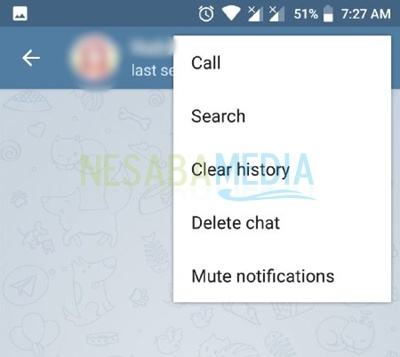
3. Dodajte kontakte
Koraci za dodavanje kontakata Telegramu su sljedeći.
1. Otvorite Telegram, pa će se početna stranica pojaviti kao što je prikazano u nastavku. Kliknite gumb koji ima ikonu olovke u donjem desnom kutu zaslona.

2. Nakon toga, kliknite ikonu plus kako je prikazano na slici dolje da biste dodali kontakt.

3. Zatim možete upisati ime kontakta i telefonski broj koji je povezan s Telegramom. Nakon punjenja kliknite ikonu kvačice u gornjem desnom kutu zaslona.

Kontakt je uspješno dodan. Možete ga provjeriti na svom popisu kontakata na prethodnoj stranici.
4. Izbriši chat
Slijede koraci za brisanje chata / razgovora na Telegramu.
1. Ako želite izbrisati izravno s popisa chata na prvoj stranici, možete kliknuti i nekoliko minuta zadržati na razgovoru koji želite izbrisati.

2. Nakon toga, pri dnu zaslona se pojavljuje nekoliko opcija. Jedna je mogućnost brisanje, Kliknite za brisanje chata.
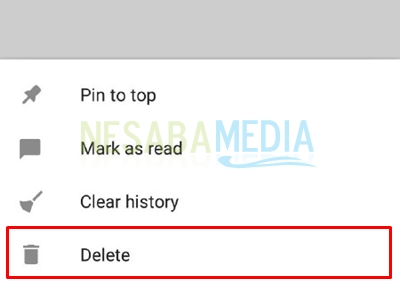
3. Dalje ćete pronaći a pop-up potvrdite brisanje za chat koji želite izbrisati. klik U redu ako ste sigurni da ćete ga izbrisati.

Vaš je razgovor uspješno izbrisan. Što se tiče ostalih načina brisanja chata koji možete učiniti, objasnio sam kako započeti razgovor u Telegramu. U sobi za chat ili Brbljaonica Dostupne su mogućnosti, od kojih je jedna brisanje chata.
5. Uredi profil
Način uređivanja profila na Telegramu je sljedeći.
1. Na početnoj stranici Telegrama kliknite ikonu izbornika koja se nalazi u gornjem lijevom kutu zaslona.

2. Zatim na zaslonu, kao što je prikazano u nastavku, kliknite Opcije postavke.

3. Nakon toga pronaći ćete svoje detaljne podatke o profilu i neke postavke koje možete dalje istražiti. Na ovoj stranici možete promijeniti / promijeniti svoju profilnu fotografiju, broj Mobilno, vaše korisničko ime i biografiju. Ostale postavke poput obavijesti i glasa, privatnost, sigurnost, upotreba podataka, pozadina chat sobe itd. Također se mogu prilagoditi vašim željama.
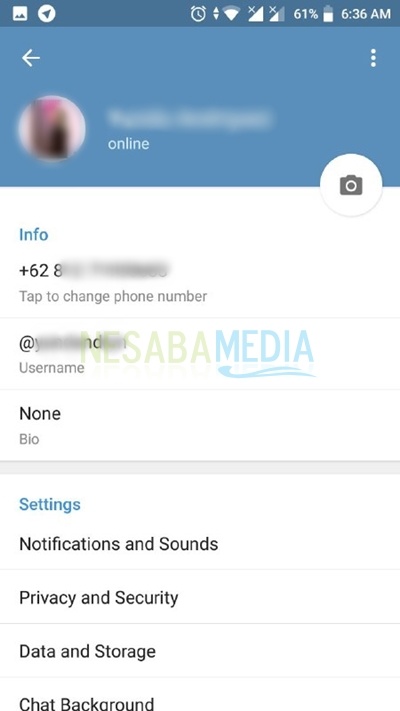
Nekoliko je načina na koje možete isprobati aplikaciju Telegram. Nadam se korisnom i sretno isprobavajući vodič o tome kako koristiti gornji telegram. Hvala.








